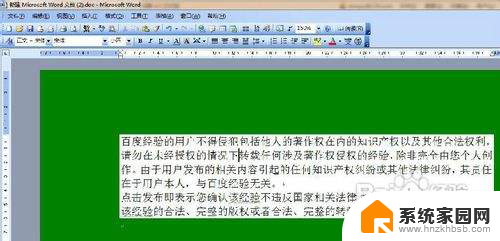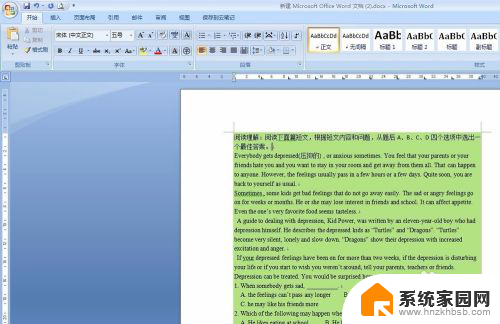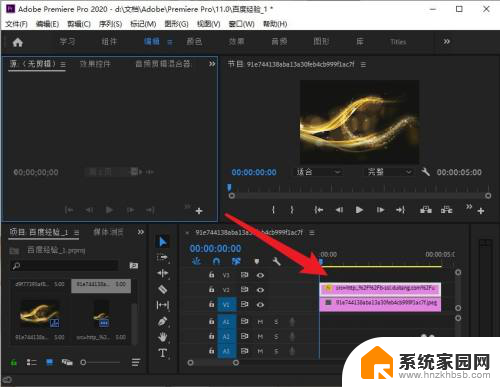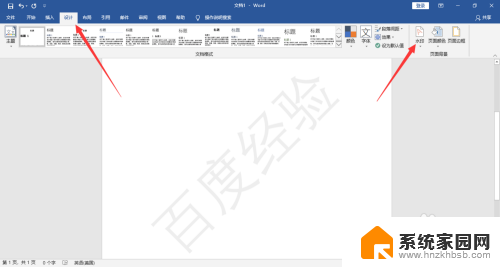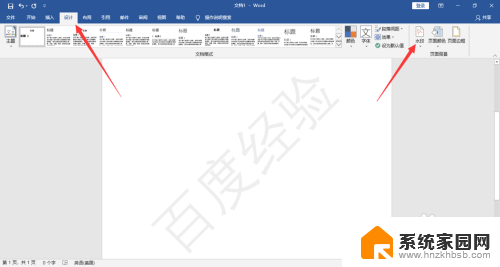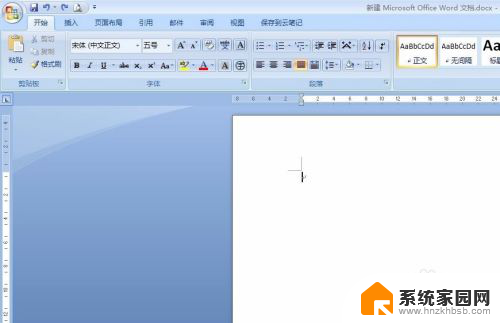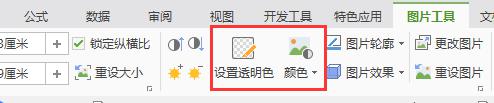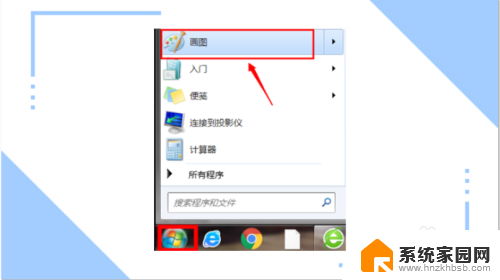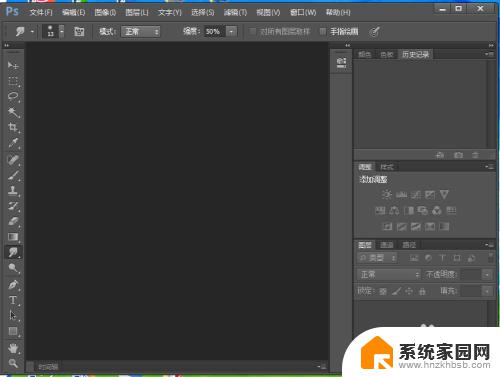word去掉背景颜色 如何去掉背景色
在我们生活中,经常会遇到需要去掉背景颜色的情况,无论是在编辑图片、设计网页还是制作PPT时,背景色的选择都显得非常重要。有时候我们可能会选择了一个不合适的背景色,或者需要将图片中的背景色去掉,这时候就需要寻找合适的方法来解决这个问题。如何去掉背景色成为了我们需要思考的一个问题。在本文中我们将介绍一些常见的方法和技巧,帮助大家轻松去掉背景色,让我们的编辑工作更加高效和专业。
操作方法:
1.首先我们要看一下要删除的背景色是什么样子的,才能决定怎样删除。下面这个图片你看到了,页面中任何地方都是绿色的,不管有字还是没字。这说明这个整个页面的背景色,解决的方法如下:
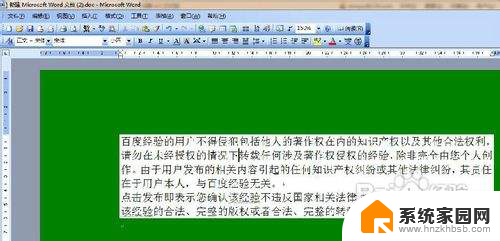
2.在菜单栏上执行:格式--背景--无填充颜色,这样就去除了背景颜色。
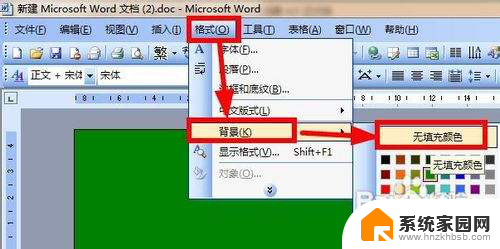
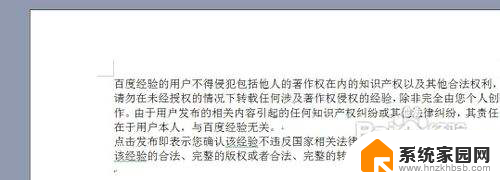
3.接着我们看到还有一种背景颜色,这种背景色衬托在字的下面。起到了突出重点的作用。想要删除这样的背景色,方法如下:
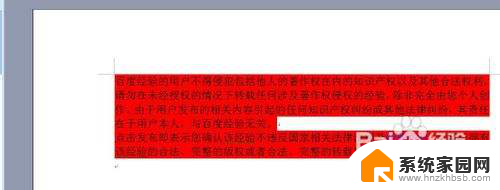
4.在工具栏上找到【突出显示】按钮,选中要删除背景颜色的文字。然后点击该按钮,在打开的下拉菜单中选中【无】
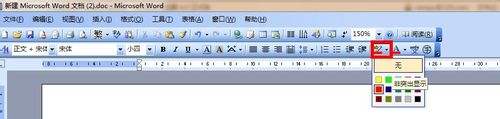
5.最后,还有一种背景色叫做字符底纹,形式和突出显示的背景差不多,所以容易混淆。一般是如果上面的方法都无法删除背景色,我们就要尝试下面的方法。系统默认的就是灰色的,看到这样的背景色,用上面的两种方法都无法删除。
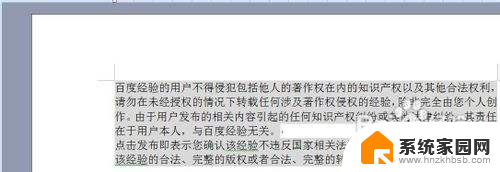
6.选中要删除背景色的文字,然后点击工具栏上面的这个【字符底纹】按钮。这样文字的底纹就消失了。
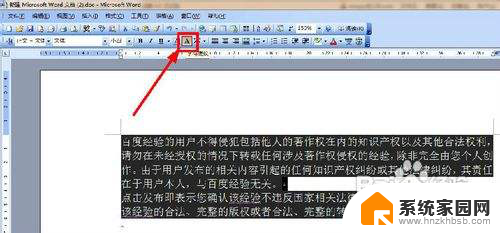
以上就是去除 Word 背景颜色的全部内容,如果有不清楚的地方,用户可以按照小编的方法进行操作,希望能够对大家有所帮助。